电脑系统重装有很多方法,其中U盘重装系统是一个非常好用的重装系统方法,有网友想了解如何用u盘重装系统,下面就来看看U盘重装系统步骤和详细教程吧。
工具/原料:
系统版本:windows10专业版
品牌型号:华为MateBook X Pro
软件版本:咔咔装机一键重装系统V2290
方法/步骤:
1、如何用u盘重装系统?首先安装好咔咔装机一键重装系统工具,双击打开点击U盘模式,再插入一个空白U盘到电脑接口。
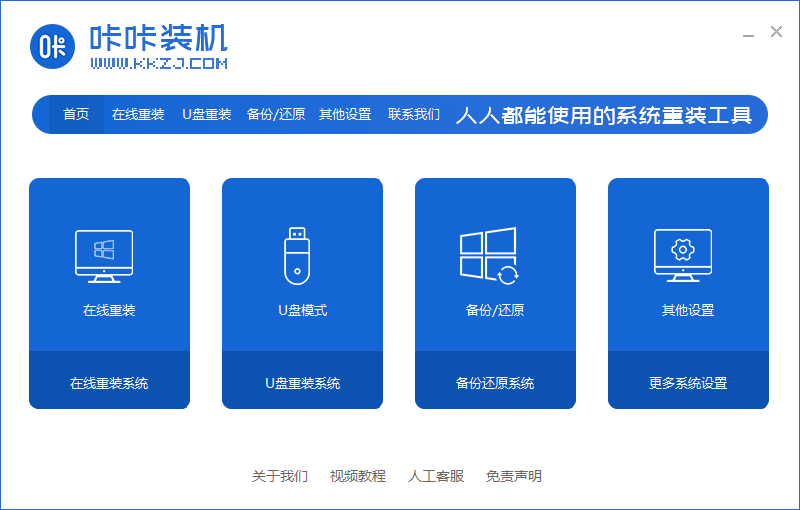
2、点击选择需要重装的系统。
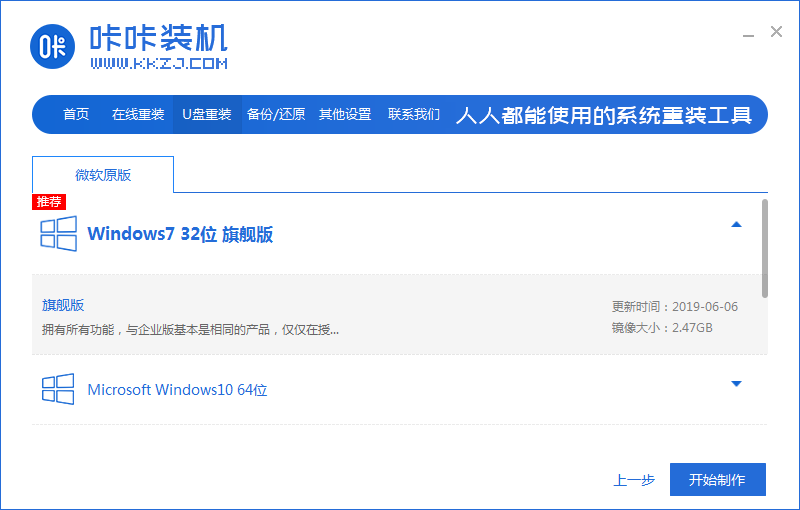
3、点击确定。

4、然后就会下载相关的镜像文件和pe环境。

5、提示完成后,拔出U盘,将其插入需要重装的电脑上。

6、将电脑开机快速断续的按热键进入快速启动菜单,选择带usb的选项,按回车键进入PE选择界面。
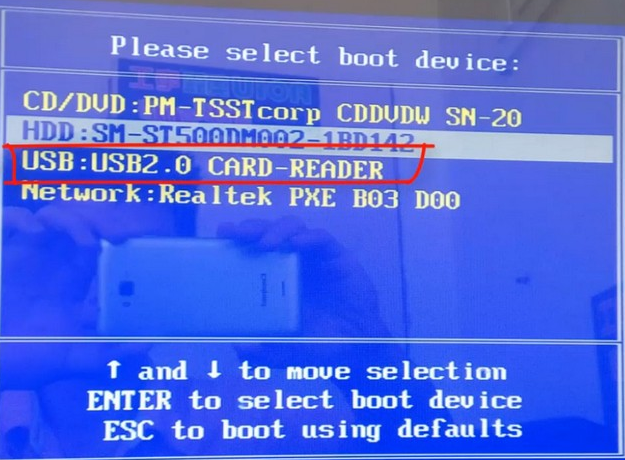
8、选择第一项按回车键进入。
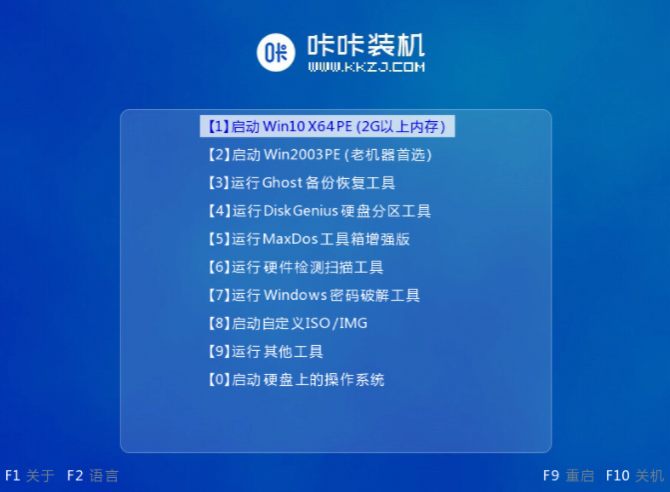
9、选择需要安装的系统版本,目标分区一般为“C盘”,点击“立即安装”。
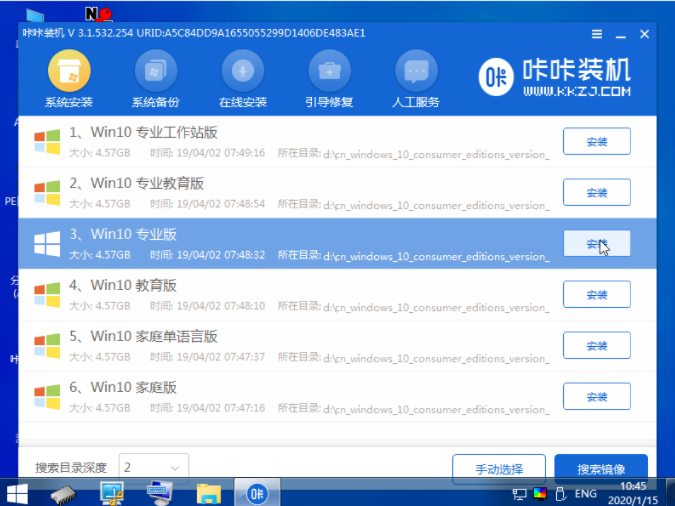
10、安装成功后,拔出U盘,选择立即重启即可。

11、重启后将会进入到全新的系统界面。

总结:
1、打开咔咔装机,点击U盘模式,插入U盘;
2、选择系统制作u盘启动盘,拔出U盘插入需要重装的电脑,开机进入pe系统进行安装;
3、安装完成,拔出U盘重启进入新系统桌面。